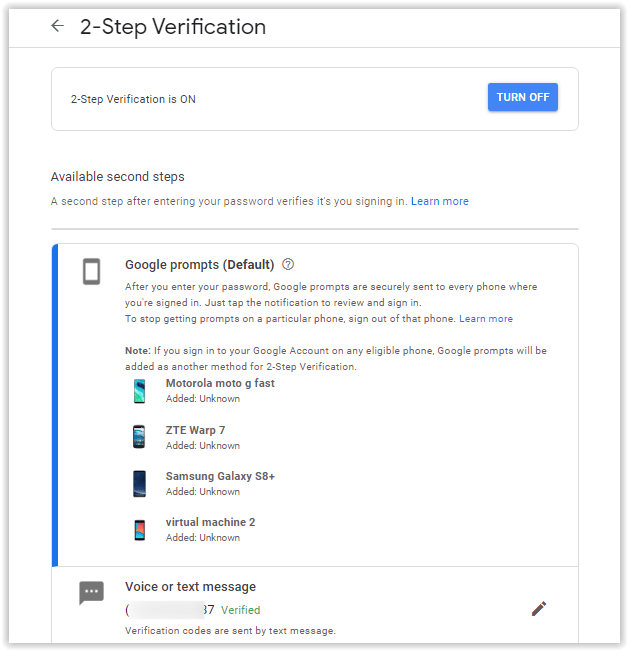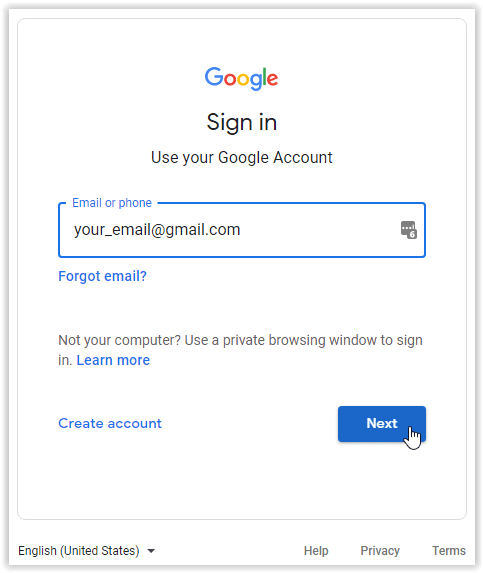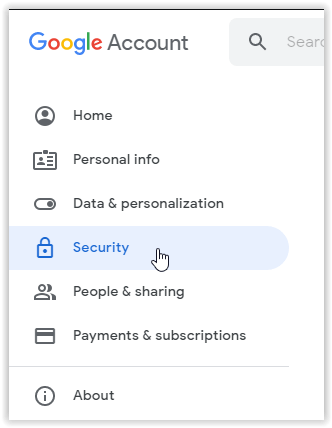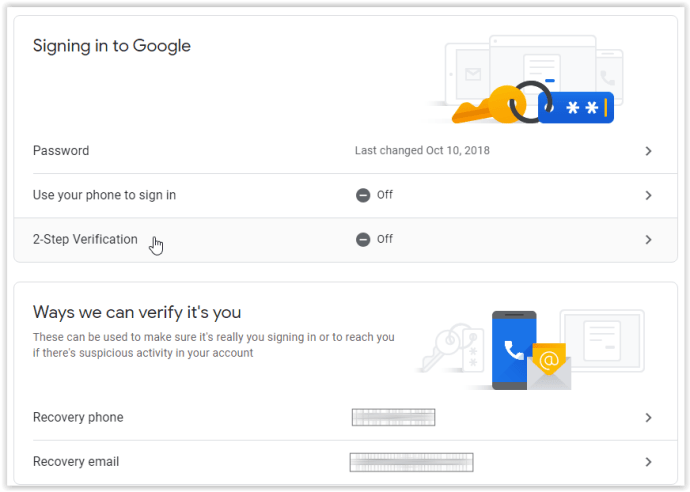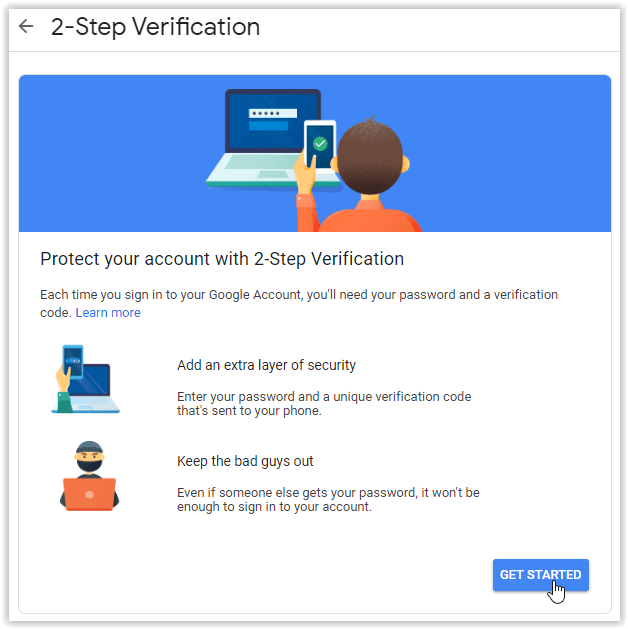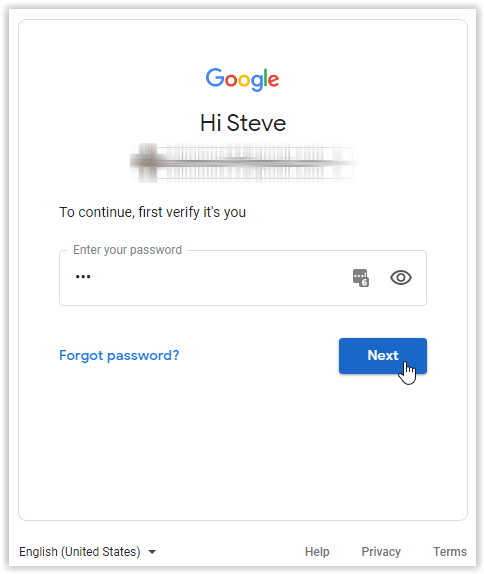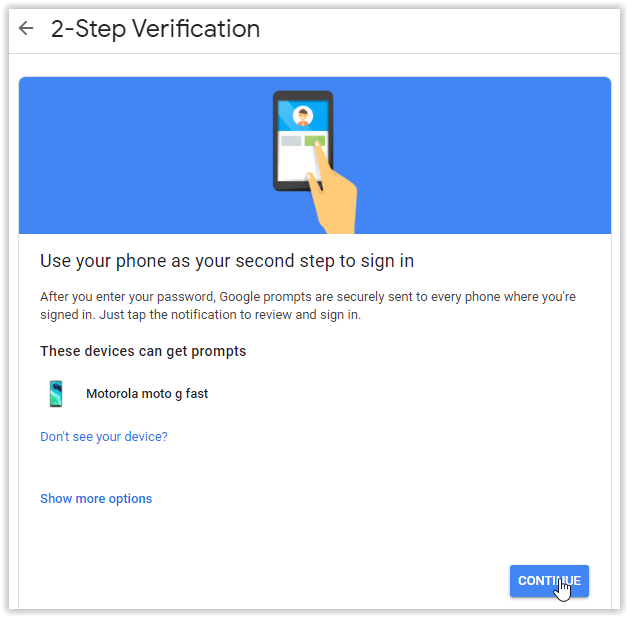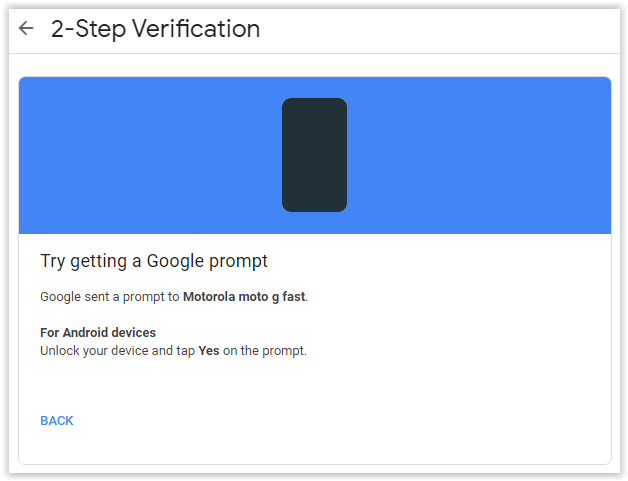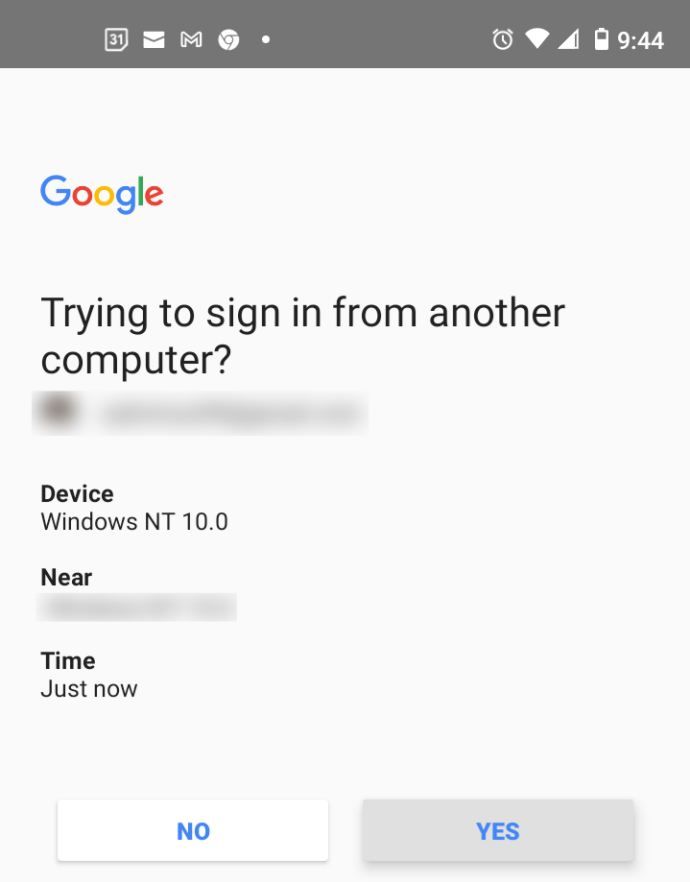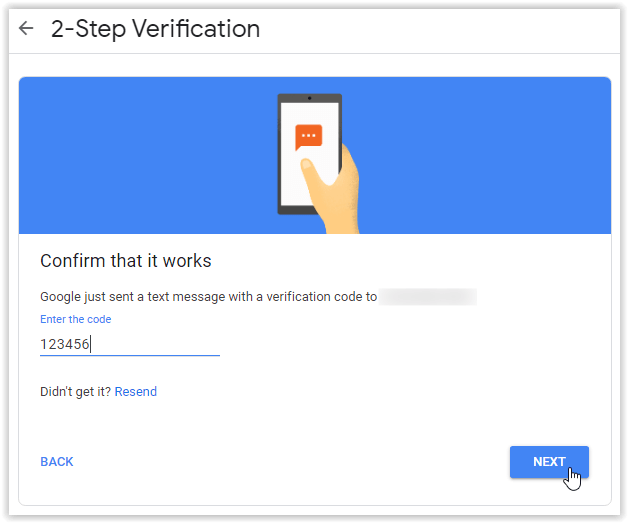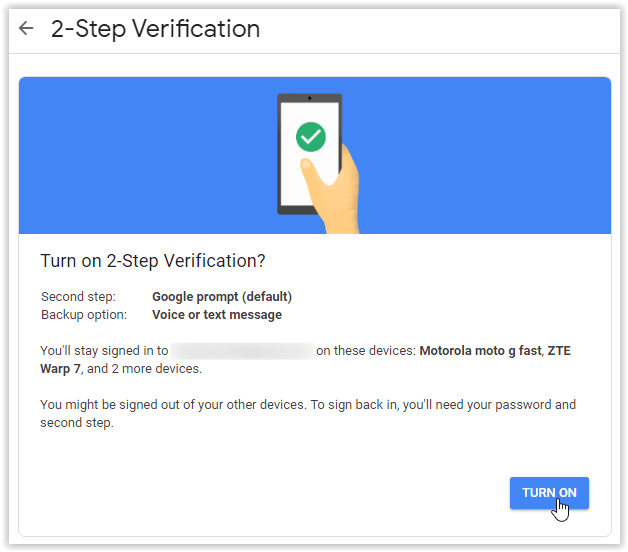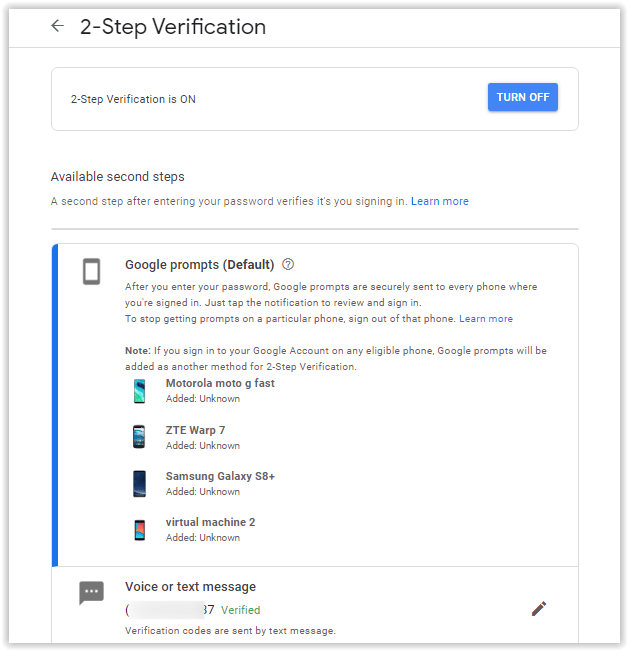Som en del af vores funktion om to-trins godkendelse, og hvorfor du bør aktivere det og bruge det i dag, nævner vi Google som et af de virksomheder, der tilbyder denne sikkerhedsforbedring. Her er en trin-for-trin guide til at tilføje to-trins godkendelse til din Gmail-konto.

Trin #1: Slå totrinsbekræftelse til i Gmail
- Åbn din Google-konto.
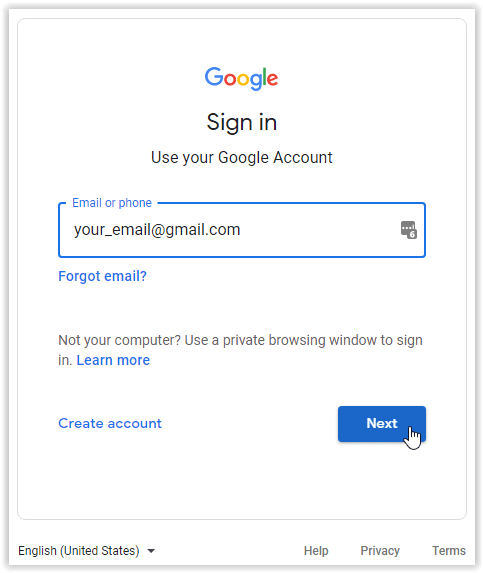
- Din kontoside åbnes. Klik på i venstre navigationsmenu "Sikkerhed."
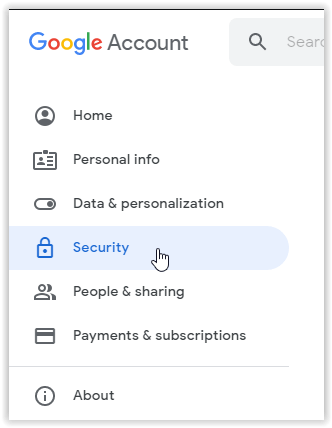
- På sikkerhedssiden skal du rulle ned til sektionen "Log på Google" og vælge "2-trinsbekræftelse."
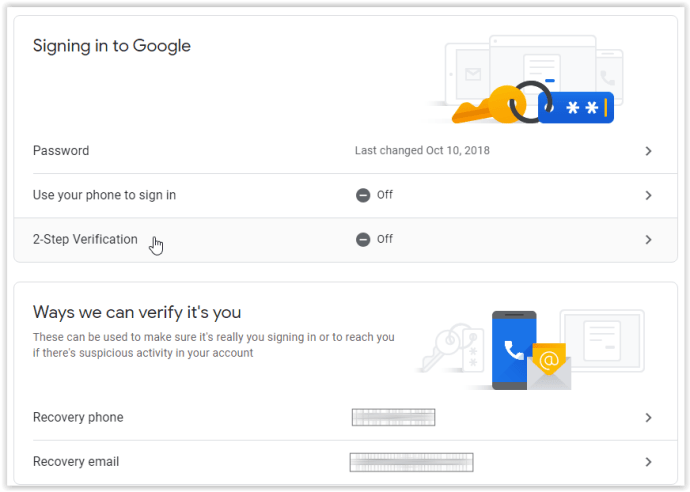
- Klik på siden 2-trinsbekræftelse "KOM IGANG."
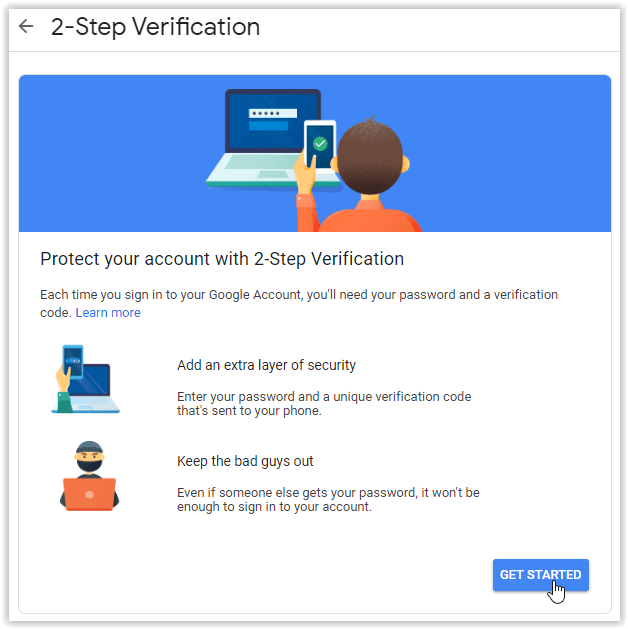
- Bekræft, at det er dig, der ændrer indstillingerne, ved at indtaste din adgangskode på bekræftelsessiden (hvis du bliver bedt om det). Klik "Næste" at fortsætte.
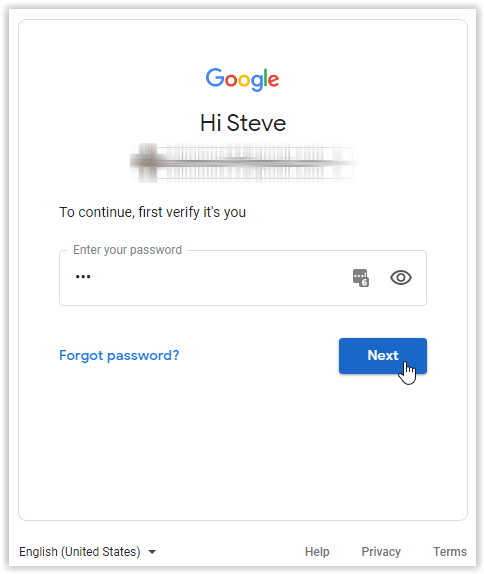
- På 2-trins telefonbekræftelsesside skal du vælge "BLIVE VED" for at bekræfte din telefon til 2-trins godkendelse/bekræftelse.
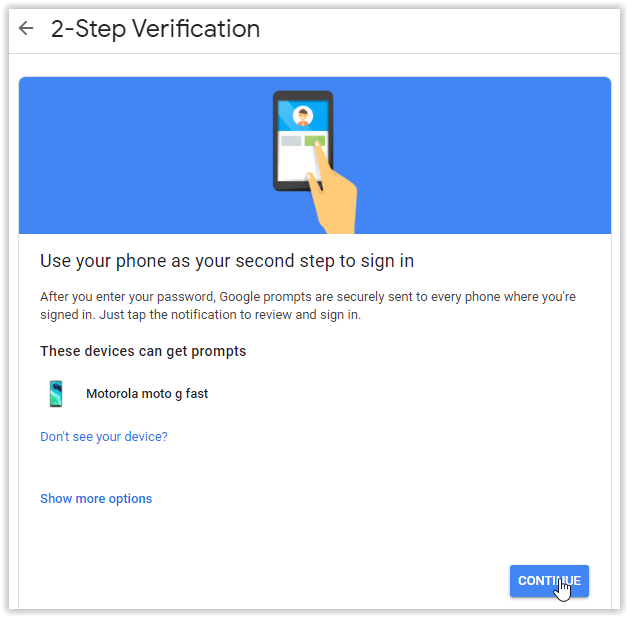
- En bekræftelsesprompt bliver sendt til din telefon.
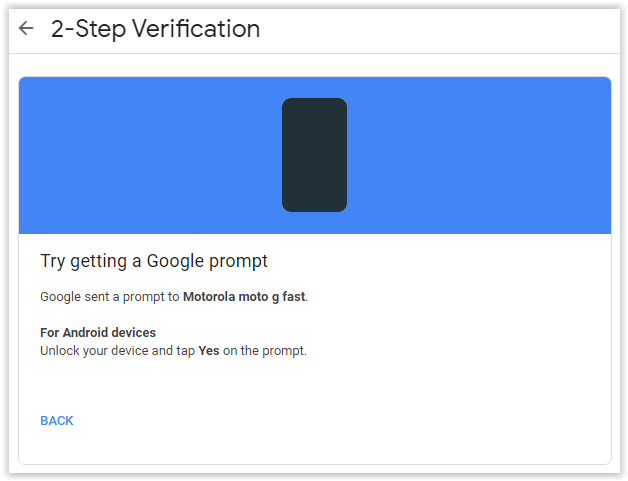
- Klik på i bekræftelsesprompten på din telefon "JA."
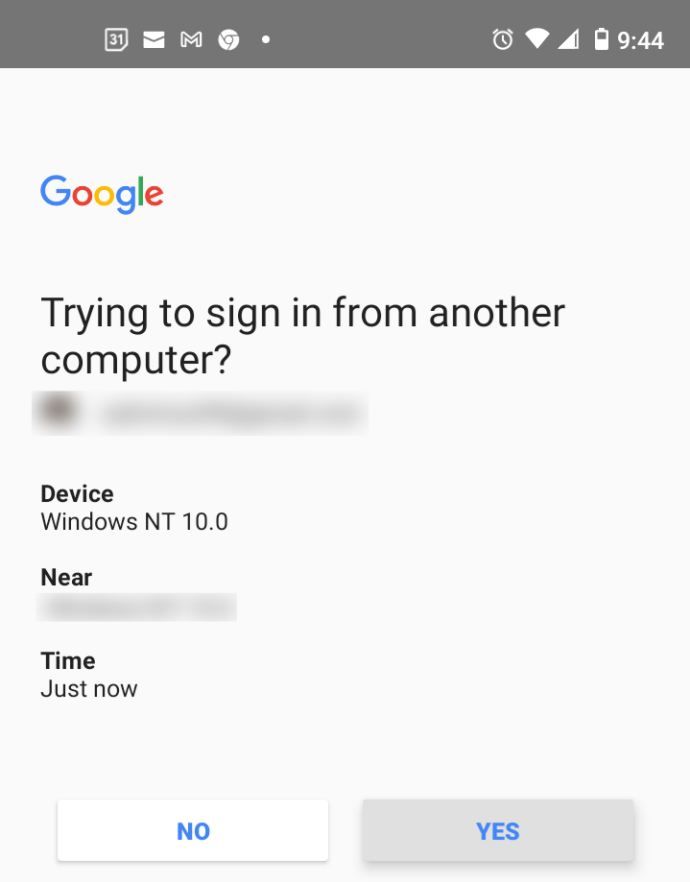
- På siden med 2-trins sikkerhedskopieringsindstillinger skal du bekræfte eller ændre telefonnummeret, og om du vil modtage tekstbeskeder eller opkald. Klik "SENDE" når færdig.
- En side indlæses, der beder dig om at bekræfte, at den virker. Indtast bekræftelsesnummeret, der blev sendt til din telefon, og klik derefter "NÆSTE."
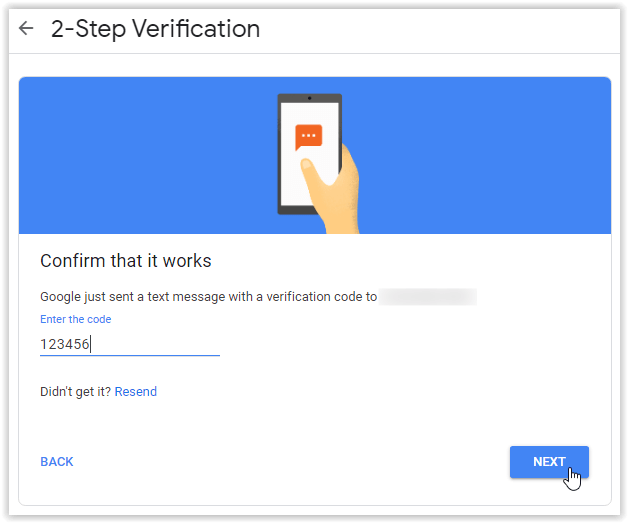
- Den næste side beder dig om at slå 2-trinsbekræftelse til. Klik "TÆNDE FOR" for at aktivere funktionen.
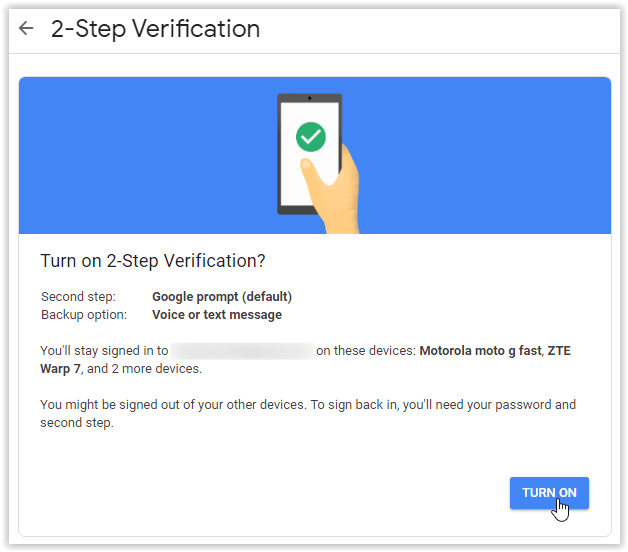
- Et bekræftelsesvindue vises, der viser, at du har tilføjet 2-trinsbekræftelse, og det tilbyder en knap til at slå det fra.